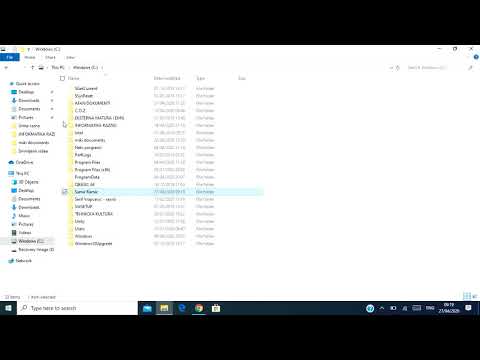Ovaj wikiHow će vam pokazati kako izbrisati TikTok videozapis nakon što ste ga prenijeli. Budući da TikTok radi na različitim platformama, ovi će koraci funkcionirati i za Android i iOS verzije aplikacije.
Koraci

Korak 1. Otvorite TikTok
Ova ikona aplikacije izgleda poput bijele, plave i crvene glazbene note na crnoj podlozi. To možete pronaći na početnom zaslonu, u ladici aplikacija ili pretraživanjem.

Korak 2. Dodirnite ikonu svog profila
To je silueta osobe u donjem desnom kutu aplikacije.

Korak 3. Dodirnite videozapis koji želite izbrisati
Videozapis će se otvoriti i početi reproducirati.

Korak 4. Dodirnite ikonu za dijeljenje (iOS) ili ikonu izbornika s tri točke (Android)
Ove ikone vidjet ćete na desnoj strani videozapisa. Izbornik će kliziti s dna prema gore.

Korak 5. Dodirnite Izbriši
Za iOS ovo je posljednja ikona u drugom retku. Za Android ovo je posljednja ikona u prikazanom nizu.

Korak 6. Dodirnite Potvrdi (iOS) ili Izbriši (Android).
Videozapis će nestati s vašeg kanala.